12 WordPress-Tipps vor dem Theme-Wechsel
Veröffentlicht: 2022-10-04Das Ändern des WordPress-Themes für Ihre bestehende Website ist eine häufige Sache, die wir oft tun. Aber während wir dies tun, müssen wir sicherstellen, dass unsere Website weiterhin voll funktionsfähig bleibt und dass wichtige Daten gesichert sind.
Um das vorhandene WordPress-Theme in ein neues zu ändern und viele Vorteile zu erhalten, befolgen Sie die unten aufgeführten WordPress-Tipps.
WordPress-Tipps vor dem Themenwechsel
WordPress-Tipps 1: Notieren und sichern Sie benutzerdefinierte Codes Ihres WordPress-Themes
Jedes WordPress-Theme verfügt über ausreichend integrierte Funktionen, mit denen Sie eine fantastische Website erstellen können. Aber es ist möglich, dass Sie immer noch benutzerdefinierten Code in Ihr WordPress-Theme schreiben müssen, um bestimmte Anpassungen vorzunehmen.
Wenn Sie Ihre vorhandenen WordPress-Dinge ändern, funktionieren die von Ihnen implementierten benutzerdefinierten Codes nicht mehr, da das jeweilige Thema nicht mehr aktiv ist. Aus diesem Grund müssen Sie sich die benutzerdefinierten Codes, die Sie auf Ihrer Website verwendet haben, notieren und eine Sicherungskopie aufbewahren. Es ermöglicht Ihnen, die gleiche Anpassung problemlos in Ihrem neuen Design vorzunehmen. Benutzerdefinierte Codes können in die besten leichtgewichtigen WordPress-Themes implementiert werden.
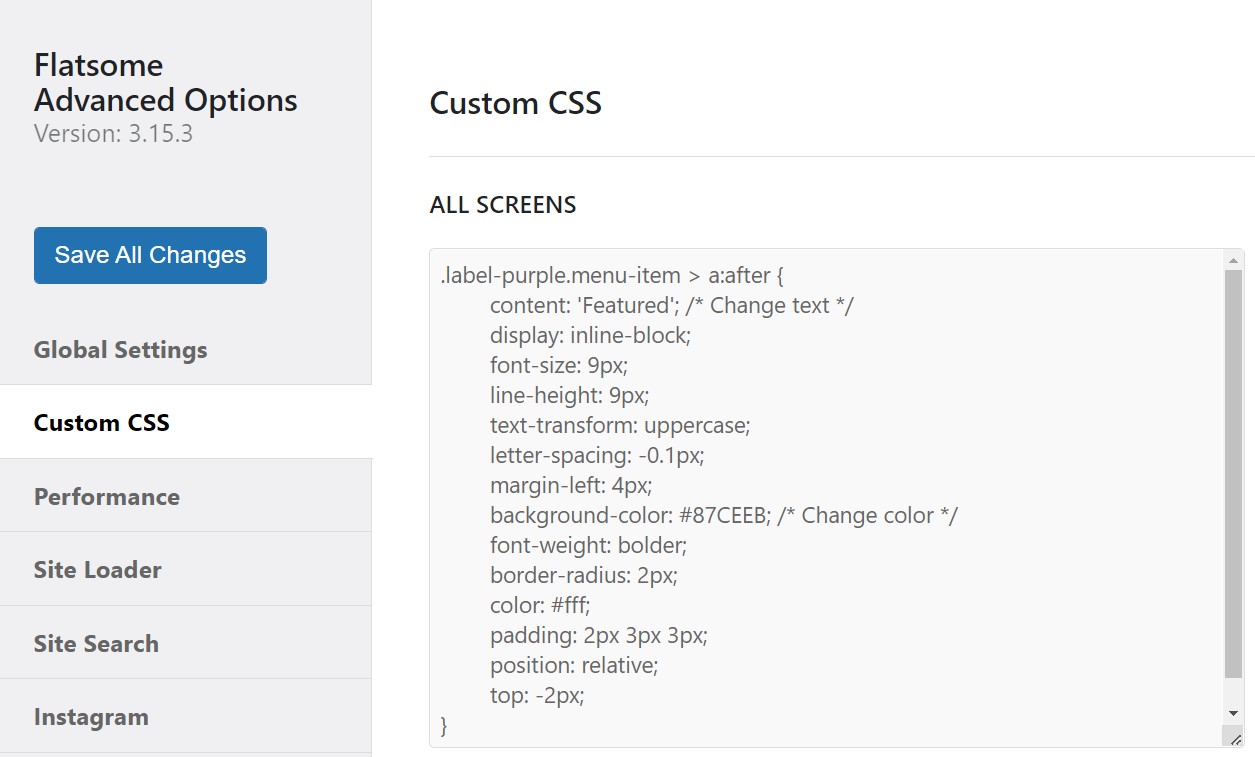
WordPress-Tipps 2: Erwerben Sie die Theme-Performance-Metrix
Es ist wichtig, die Leistungsmatrix Ihres vorhandenen Themas zu erhalten, bevor Sie es ändern. Der Hauptgrund, ein WordPress-Theme zu ändern, ist eine bessere Leistung als zuvor. Die meisten Organisationen und Einzelpersonen haben das Bedürfnis, ihr bestehendes WordPress-Theme zu ändern.
Wenn Sie die Leistungsmetriken Ihres vorhandenen Designs erfassen, können Sie es mit Ihrem neuen Design vergleichen, um zu verstehen, ob Sie eine bessere Leistung als zuvor erzielen. Sie können mehrere Websites verwenden, um die Leistungsmetriken Ihrer Website abzurufen und detaillierte Ergebnisse zu erhalten. GTMetrix ist eine der besten Websites, auf der Sie die Leistungsmetriken der Website abrufen und die beiden vergleichen können, und Sie können auch wissen, wie Sie eine Google-Suchkonsole zu WordPress hinzufügen, um die Metriken vom Stamm abzurufen.
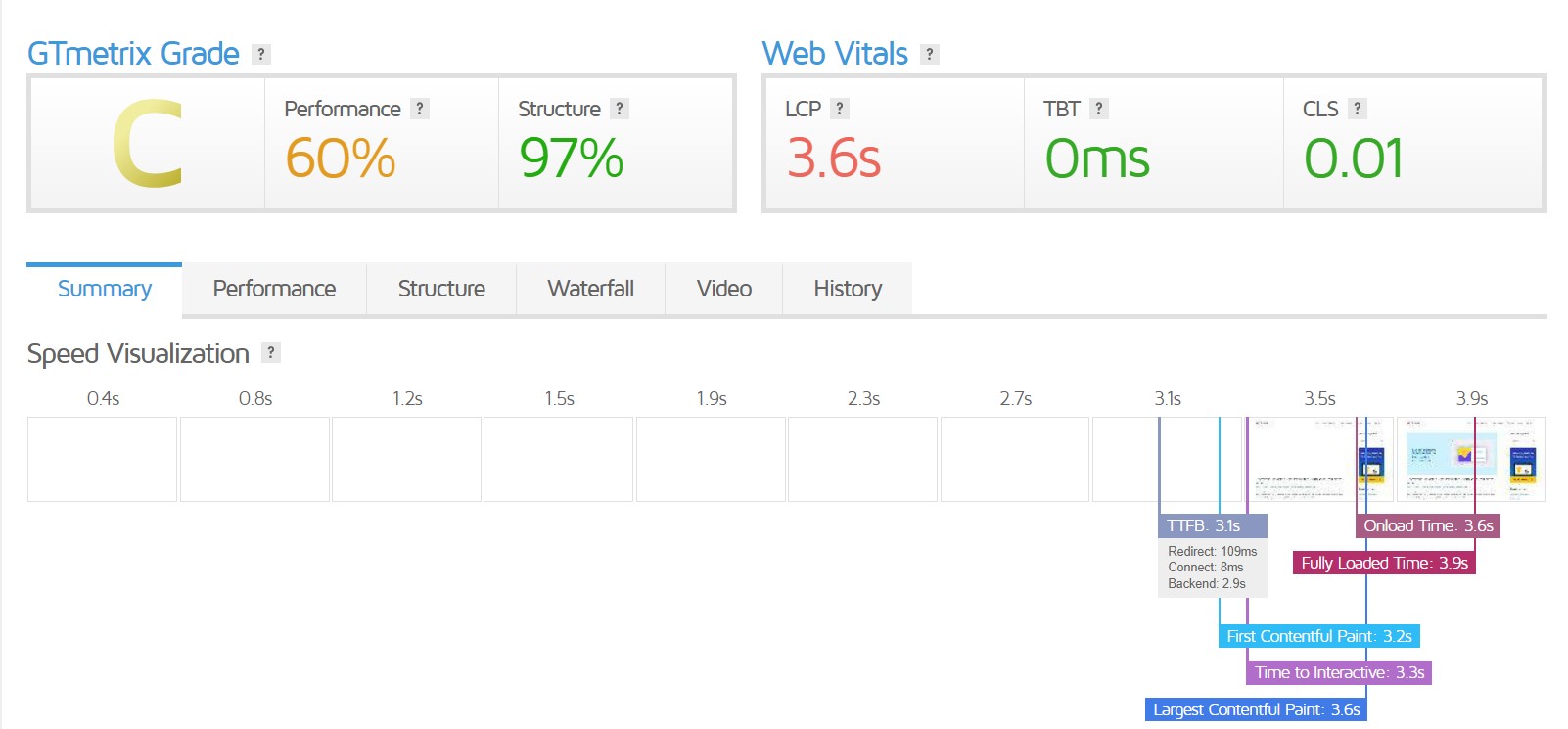
WordPress-Tipps 3: Behalten Sie Notizen zu bestehenden WordPress-Widgets in der Sidebar bei
Das WordPress-Widget ist ein funktionales Element einer WordPress-Website, das für die Anzeige verschiedener Inhalte und die Ermöglichung funktionaler Vorgänge unerlässlich ist. Sie können die Widgets in der WordPress-Seitenleiste verwenden, um E-Mail-Abonnements, die neuesten Blogs, Kontaktformulare usw. zu implementieren.
Verschiedene WordPress-Themes haben unterschiedliche Seitenleisteneinstellungen. Wenn Sie Ihr WordPress-Design in ein neues ändern, werden Ihre vorhandenen Widgets in der Seitenleiste möglicherweise nicht mehr auf Ihrer Website angezeigt, verschwinden vollständig oder wurden einfach in den inaktiven Widget-Bereich verschoben. Daher ist es wichtig, Notizen zu Ihren Widgets in der Seitenleiste zu machen, um zu den alten Einstellungen Ihrer Website zurückzukehren, nachdem das vorhandene Design geändert wurde. Wenn Sie nicht wissen, wie Sie Widgets zu Ihrem neuen Design hinzufügen, können Sie auch dieses Tutorial anwenden.
Wenn Sie benutzerdefinierte Shortcodes in Widgets verwendet haben, können Sie den Code kopieren und speichern, damit Sie ihn erneut in Ihrem neuen WordPress-Theme implementieren können. Dieses Verfahren ist für alle besten kreativen WordPress-Themes gleich.
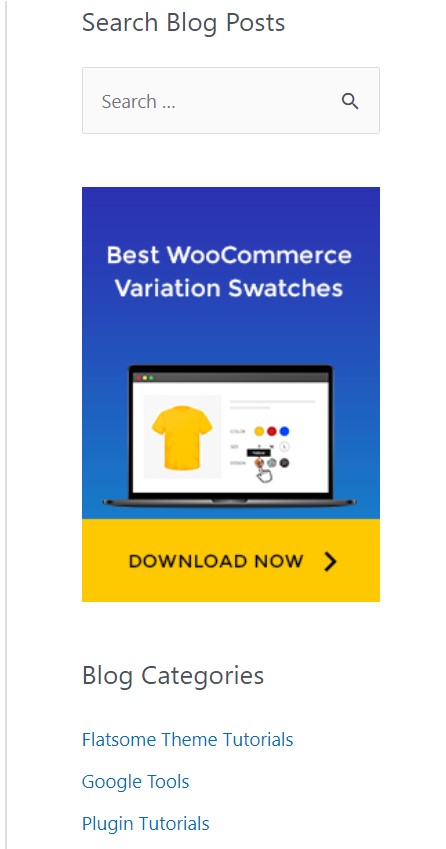
WordPress-Tipps 4: Bestehende WordPress-Tracking-Codes speichern
Die meisten Geschäfts- und Marketing-Websites verwenden ein Analysetool oder WooCommerce-Conversion-Tracking, um die Conversion und das Engagement ihrer Websites zu verfolgen. Tracking-Codes werden oft direkt in die Designdateien implementiert, um die besten Ergebnisse zu erzielen. Wenn Sie Ihr WordPress-Design in ein anderes ändern, funktionieren diese benutzerdefinierten Codes, die in den vorhandenen Designdateien implementiert sind, nicht mehr. Aus diesem Grund ist es wichtig, die Tracking-Codes für das Analytics-Plugin zu verfolgen und zu sichern.
Um Ärger zu vermeiden, den Tracking-Code erneut zu finden und zu implementieren, ist es ratsam, diese Codes irgendwo für die spätere Verwendung in Ihrem neuen WordPress-Theme zu speichern. Sie können unsere Liste der besten kostenlosen Analyse-Plugins durchgehen, um Ihr bevorzugtes auszuwählen.
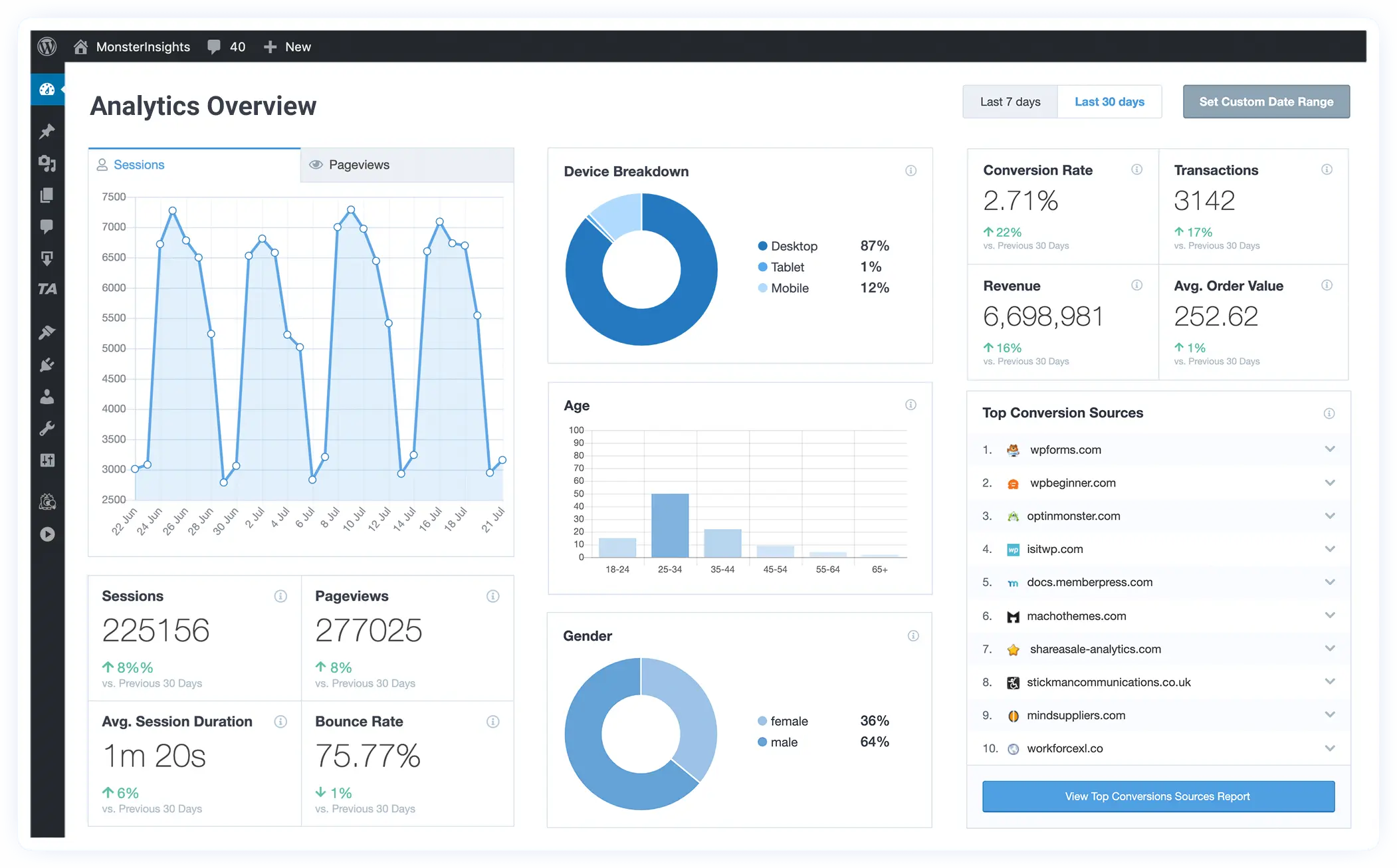
WordPress-Tipps 5: Erstellen Sie ein Backup Ihrer aktuellen Website
Es ist von größter Bedeutung, ein Backup Ihrer bestehenden WordPress-Website zu erstellen, bevor Sie größere Änderungen vornehmen. Während Sie ein neues Plugin oder ein neues Design installieren, kann alles schief gehen und zu einer fehlgeschlagenen Installation führen. Dies kann dazu führen, dass die gesamte Website nicht mehr richtig funktioniert und Sie in eine drastische Situation bringen.
Es ist eine gute Praxis, ein Backup für Ihre WordPress-Website aufzubewahren, damit größere Änderungen nicht Ihre gesamte Website beeinträchtigen können.
WordPress-Tipps 6: Die WordPress-Site im Wartungsmodus halten
Entwickler halten ihre Websites oft im Wartungsmodus, während sie neue größere Änderungen an der Website vornehmen. Der Wartungsmodus wird häufig verwendet, um Ihren Entwicklungsprozess vor der Öffentlichkeit zu verbergen. Es verhindert auch, dass Benutzer Ihre Website für eine bestimmte Zeit verwenden.
Der Wartungsmodus ist wichtig, da Ihre Website live ist und das Publikum möglicherweise nicht versteht, was vor sich geht, wenn es die Entwicklungsphase besucht. Um einen guten Eindruck bei Ihrem Publikum zu hinterlassen, lassen Sie Ihre WordPress-Website im Wartungsmodus, da nach dem Ändern des Designs eine Menge Designarbeit erforderlich ist, und Sie nicht möchten, dass Ihr Publikum dies sieht. Die Wartungsseitenvorlage ist für verschiedene kostenlose Top-SEO-Themen für WordPress verfügbar.

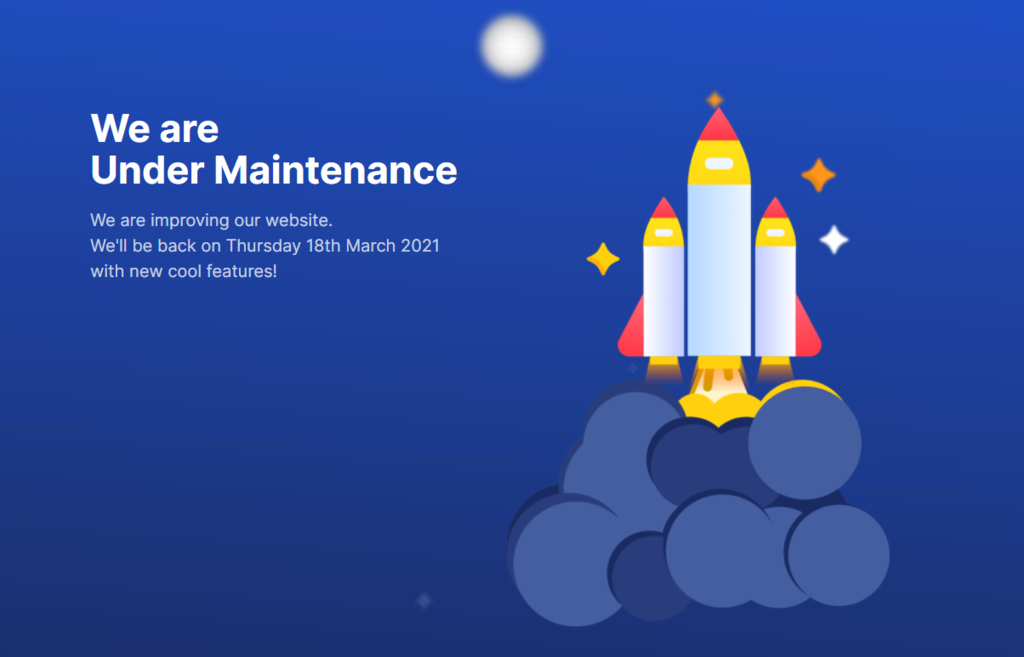
WordPress-Tipps 7: Funktionalitäten prüfen und Plugins installieren
Nachdem Sie ein neues WordPress-Theme auf Ihrer Website installiert haben, sollten Sie unbedingt die vorhandenen Funktionalitäten und installierten Plugins testen. Es ist möglich, dass installierte Plugins oder Funktionen nach dem Wechsel zu einem neuen Design nicht richtig funktionieren. Der Grund könnten Kompatibilitätsprobleme oder etwas anderes sein.
Daher ist es wichtig, dass Sie alle implementierten Funktionen und installierten Plugins überprüfen, um sicherzustellen, dass sie mit Ihrem neuen WordPress-Theme ordnungsgemäß funktionieren.
WordPress-Tipps 8: Browser- und Gerätekompatibilität prüfen
Die meisten WordPress-Themes sind mit Cross-Browser- und Gerätekompatibilität ausgestattet. Dennoch ist es wichtig, dass Sie Ihre Inhalte in verschiedenen Browsern und Geräten überprüfen, um zu sehen, ob sie richtig angezeigt werden.
Inhalte werden nach dem Ändern des WordPress-Themes oft nicht richtig angezeigt, weil Sie die Beiträge und Seiten mit den Funktionen Ihres vorherigen WordPress-Themas erstellt haben. Außerdem könnte es Probleme mit der Browser- und Gerätekompatibilität mit Ihrem neuen WordPress-Theme geben. Überprüfen Sie Ihre Website also immer mit verschiedenen Browsern und Geräten, um sicherzustellen, dass Ihr neues WordPress-Theme perfekt funktioniert.
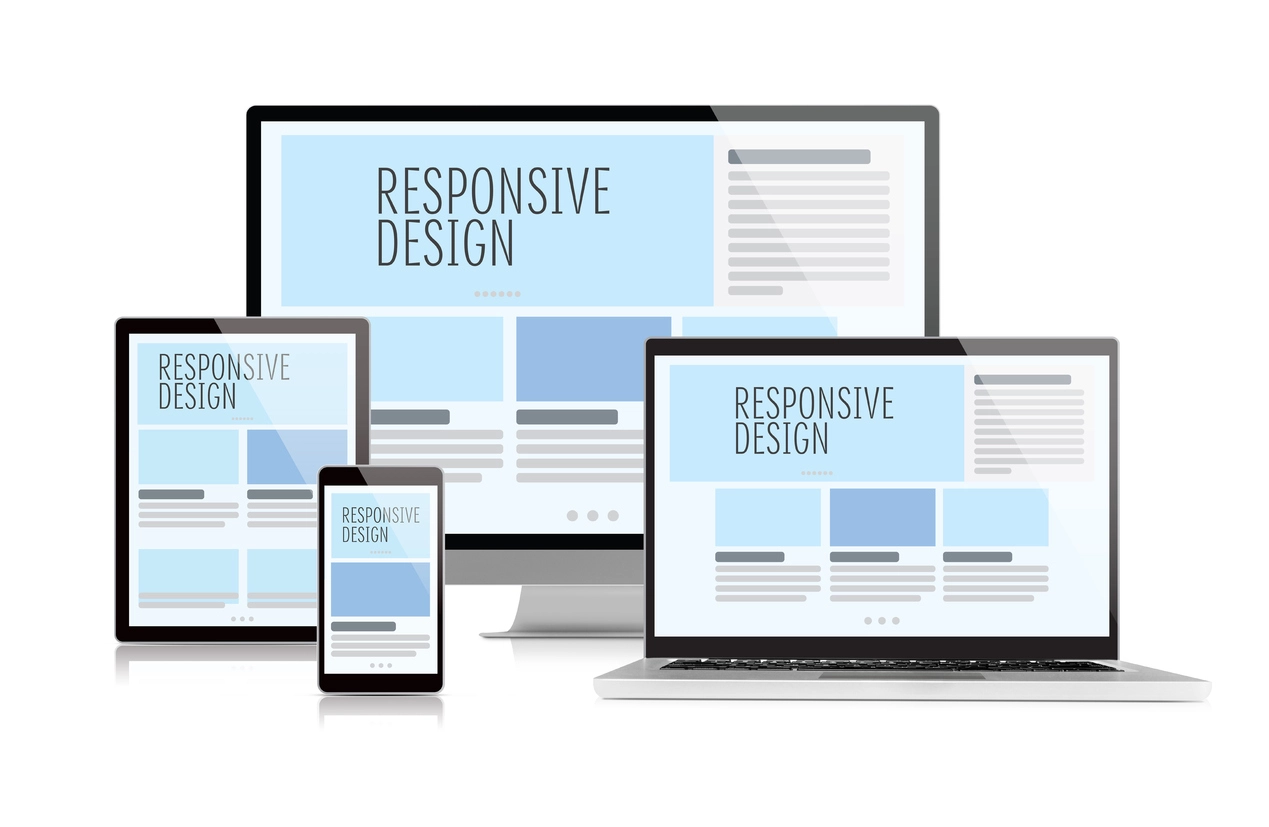
WordPress-Tipps 9: Unnötige WordPress-Plugins entfernen
Viele Premium-Themes werden mit verschiedenen wichtigen Plugins für WordPress geliefert. Diese Plugins werden in Ihrem System installiert, wenn Sie das WordPress-Design installieren. Manchmal können diese Plugins nützlich sein, manchmal sind sie es nicht. Bevor Sie Ihr bestehendes WordPress-Theme ändern, sollten Sie unnötige Plugins deaktivieren und löschen.
Einige Plugins haben ein bestimmtes Thema und funktionieren nur mit diesem bestimmten Thema gut. Sie benötigen diese Plugins nicht mehr, wenn Sie zu einem neuen Design wechseln. Das Entfernen unnötiger Plugins sorgt auch dafür, dass Ihre Website ordnungsgemäß funktioniert und Ihnen eine gute Geschwindigkeit bietet.
WordPress-Tipps 10: Führen Sie einen Geschwindigkeitstest für Ihr neues WordPress-Theme durch
Nachdem Sie Ihr neues WordPress-Theme installiert und die erforderlichen Einstellungen vorgenommen haben, ist es an der Zeit, einen Geschwindigkeitstest für Ihr neues WordPress-Theme durchzuführen. Dieser Geschwindigkeitstest informiert Sie über den Leistungswert des neuen WordPress-Themes und andere leistungsbezogene Probleme. Im Allgemeinen sollten Sie nach dem Wechsel zu einem neuen Thema eine bessere Geschwindigkeit und Leistung erzielen. Durch die Durchführung eines Geschwindigkeitstests können Sie die Leistung Ihrer Website weiter verbessern. Sie können diesen Geschwindigkeitstest für jede Website durchführen, die mit dem besten kostenlosen responsiven WordPress WooCommerce-Thema erstellt wurde.
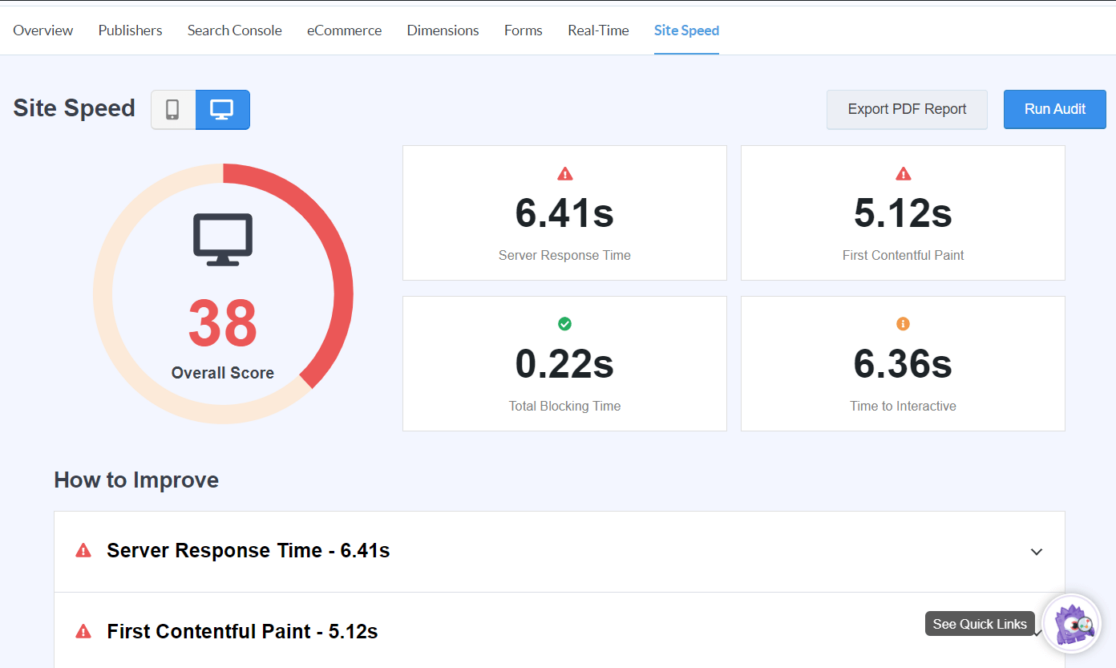
WordPress-Tipps 11: Behalten Sie die Absprungrate Ihrer WordPress-Website im Auge
Das Verfolgen der Absprungrate Ihrer Website ist ein wichtiger Aspekt bei der Verbesserung Ihrer Website in vielerlei Hinsicht. Die Absprungrate bezieht sich auf den Prozentsatz der Besucher, die Ihre Website besuchen und verlassen, ohne zu einer anderen Seite zu wechseln. Eine höhere Absprungrate weist darauf hin, dass sich Ihr Publikum nicht mit Ihrer Website beschäftigt fühlt und sie daher verlässt, ohne sich weiter zu bewegen. Sie können es mit WordPress-Analyse-Plugins leicht verfolgen.
Nach dem Wechsel zu einem neuen WordPress-Theme sollten Sie die Absprungrate Ihrer Website überwachen. Die beliebtesten WordPress WooCommerec-Themen sind benutzerfreundlicher und halten die Besucher mit Ihrer Website in Kontakt.
Wenn Sie bemerken, dass Ihre Absprungrate nach dem Wechsel zu einem neuen Thema steigt, müssen Sie an bestimmten Dingen arbeiten, um sie niedrig zu halten. Sie können Ihr Navigationsmenü neu organisieren, Widgets in der Seitenleiste hinzufügen, weitere interne Links hinzufügen usw.
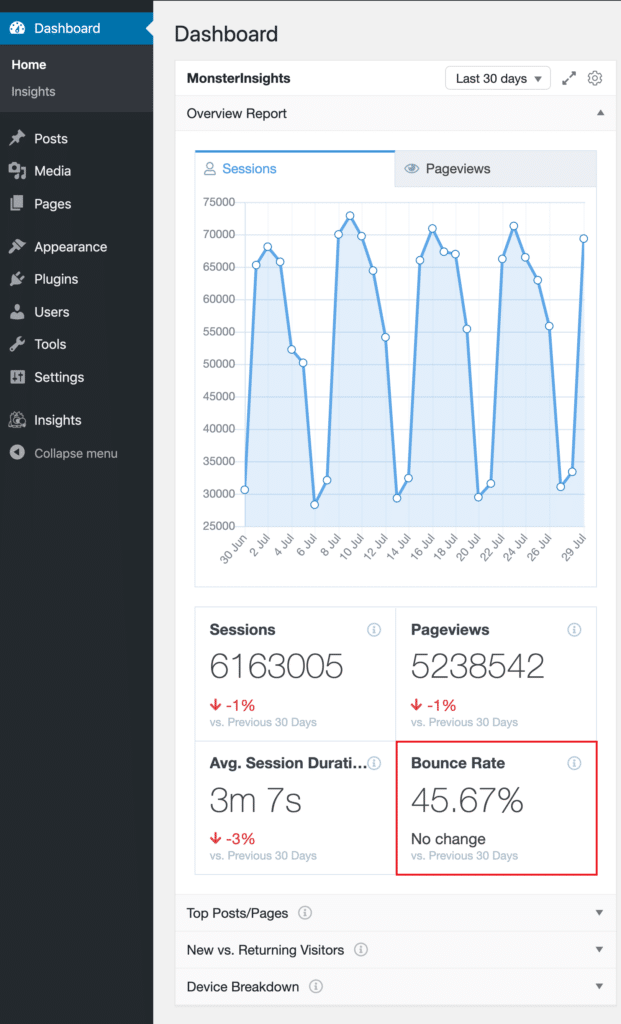
WordPress-Tipps 12: Benachrichtigen Sie die Benutzer, dass Ihre WordPress-Website live ist
Nachdem Sie alle notwendigen Änderungen an Ihrem neuen WordPress-Theme vorgenommen haben, können Sie Ihre Website erneut öffnen, um sie zu besuchen. Sie können Ihren Benutzern mit Hilfe der besten WordPress-E-Mail-Plugins eine Willkommens-E-Mail senden, um sie wissen zu lassen, dass Ihre Website zum Besuch bereit ist. Sie können Benutzer auch über beliebte Social-Media-Plattformen wie Facebook, Instagram usw. benachrichtigen.
Fazit
Die oben genannten Schritte sind unerlässlich und wertvoll, wenn Sie Ihr WordPress-Theme auf ein neues umstellen. Wenn Sie diese Schritte befolgen, ersparen Sie sich unerwünschten Ärger und Ihre Anpassung ist Ihre Zeit und Ihr Geschäft wert.
Machen Sie es sich zur Gewohnheit, diese speziellen Vorgänge zu befolgen, damit Ihre Website gesund und Ihre Daten sicher bleiben. Wir hoffen, dass diese Tipps eine zufriedenstellende Erfahrung beim Ändern Ihres WordPress-Themes bieten. Fühlen Sie sich frei, unsere WooCommerce-Tutorials im Flatsome-Artikel durchzugehen, um einen Einblick in die leistungsstärksten WooCommerce-Themen zu erhalten.
